고정 헤더 영역
상세 컨텐츠
본문
1. 인터넷 익스플로러, 마이크로에지 시작페이지 설정방법


기본앱인 인터넷 익스플로어 가 마이크로소프트 edge 변경이 되어서 어떻게 실행을 하셔도 마이크로 에지 앱으로 실행이 됩니다.
마이크로에지 시작페이지 설정방법

인터넷을 시작하고 우측상단 ··· 클릭 후 아래 설정 클릭
클릭 후에는 아래와 같은 화면이 나옵니다.

좌측에 시작, 홈 및 새 탭 클릭 후 우측 3번째 줄에 새 페이지 추가

새 페이지 추가에 원하는 시작페이지 주소 입력
저는 네이버를 시작페이지로 원하기 때문에
www.naver.com을 입력하고 추가 버튼을 눌러줬습니다.

이제 다음페이지를 열 수 있습니다. 를 클릭해 주시고 모든 인터넷 페이지를 닫은 후 다시 열게 되면
네이버로 시작됩니다.
인터넷 페이지를 모두 닫지 않고 진행하면 네이버로 시작되지 않을 수 있으니 모든 페이지를 닫은 후 실행하시면 원하는 주소로 시작페이지가 설정이 됩니다.
※바탕화면에서 시작페이지 만들기
우선 바탕화면에서 마우스 우클릭으로 시작하며 아래 사진을 보면서 따라와 주세요



어떤가요 더 간편하신가요??
혹시 마지막에 인터넷이 아닌 크롬으로 뜨시나요?
윈도 10 이상 쓰시는 분들이라면 설정 - 앱 - 기본앱 순서로 변경하실수 있습니다.
옛날 윈도 쓰신다면 (윈도 7) 기본 브라우저를 인터넷 (에지)로 설정하는 방법도 알려드리겠습니다.
제어판을 접속 후 아래 사진 순서대로 따라와 주세요

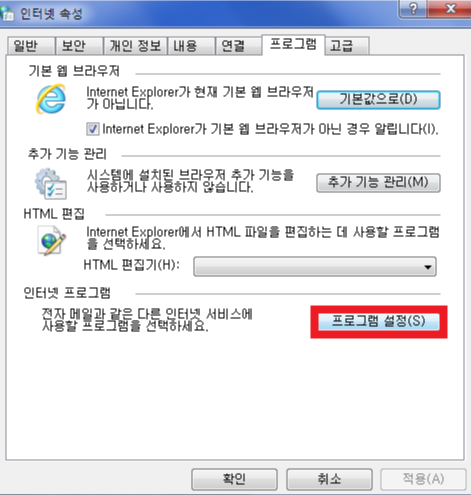


다들 입맛대로 인터넷 브라우저 시작페이지를 변경하셨나요?
인터넷 브라우저를 여러개쓰다보니 가끔 설정을 어떻게 해야했는지 생각이 안날때가 있더라구요
위 내용 참고하셔서 인터넷 사용할때 편하게 사용하세요~
'알아두면좋은팁' 카테고리의 다른 글
| 시민안전보험 알아보기 (보상금 신청방법) (1) | 2023.09.10 |
|---|---|
| 대형가구 및 폐가전제품 버리는방법 (폐가전 방문수거 배출예약시스템) (0) | 2023.09.09 |
| 예비군 훈련지역 변경방법 (전국단위 훈련신청) (0) | 2023.09.02 |
| CU편의점 이용 꿀팁 정리 (키핑쿠폰 발급방법) (1) | 2023.09.02 |
| 동원훈련(예비군훈련) 연기방법 및 연기사유 (0) | 2023.08.30 |





댓글 영역